O aplicativo OTT Navigator é um aplicativo de IPTV popular que você pode usar em todos os dispositivos Android, como Amazon Firesticks e certas TVs inteligentes, como Samsung e LG.
Obtenha o melhor serviço de IPTV para OTT Navigator da Strong IPTV clicando no URL abaixo.
www.strongiptv.co.uk
Este artigo irá ensiná-lo a instalar o OTT Navigator IPTV e a lista de reprodução para que você possa desfrutar do serviço do seu provedor de IPTV favorito usando este aplicativo.
O que é o aplicativo de lista de reprodução OTT Navigator IPTV
OTT Navigator é um aplicativo de IPTV feito para todos os dispositivos Android e muitas TVs inteligentes que permite assistir listas de reprodução de IPTV em todos os formatos de stream, como M3U, XML e XSPF.
O aplicativo OTT Navigator IPTV proporcionará uma ótima experiência de IPTV quando se trata de assistir canais de TV premium e também permitirá que você personalize totalmente e adicione canais à sua categoria favorita.
Recursos do aplicativo OTT Navigator IPTV
Depois de usar o aplicativo OTT Navigator IPTV, você poderá desfrutar de muitos dos benefícios e recursos que mencionamos abaixo:
- Assistir TV ao vivo.
- Pode assistir até 9 transmissões ao mesmo tempo.
- Pode reordenar os canais como desejar.
- Pode agrupar filmes por: ano de lançamento, gênero, país e muito mais.
- Quando o aplicativo é aberto ele seleciona o último canal que você estava assistindo.
- Pode usar várias fontes EPG no aplicativo.
- Lembrete do programa para que você não perca os próximos programas e programas de TV.
- Controle parental integrado.
- Suporta imagem em imagem (PiP).
Ok, agora que você conhece todos os recursos e benefícios de usar o OTT Navigator, vamos ver como você pode baixar e instalar o OTT Navigator em vários dispositivos IPTV diferentes.
Como instalar o OTT Navigator com lista de reprodução IPTV no Amazon Firestick
Se você já baixou e instalou um aplicativo de terceiros antes em seu Amazon Firestick, você estará familiarizado com este processo de uso de um aplicativo chamado “Downloader” para carregar o aplicativo OTT Navigator em seu Firestick.
Ver Como usar o Playlist de endereço MAC configurado no OTT Navigator
Primeiro, você precisará certificar-se de que uma determinada configuração está ativada nas configurações do Firestick. Você pode seguir as etapas abaixo para fazer isso.
Primeiro, você vai querer ter certeza de que tem uma configuração nas opções do desenvolvedor no Firestick chamada “Permitir aplicativos de fontes desconhecidas” ativada.
- Na tela inicial do Firestick, escolha definições (pequena engrenagem de configurações)
- Selecionar My Fire TV ou Dispositivo
- Clique Opções do Desenvolvedor
- LIGUE ambos Depuração ADB e Aplicativos de fontes desconhecidas
- Ao ativar aplicativos de fontes desconhecidas, escolha Ligar quando você vê a caixa de notificação de confirmação.
Etapa 1. Na tela inicial do Firestick, escolha definições (pequena engrenagem de configurações)
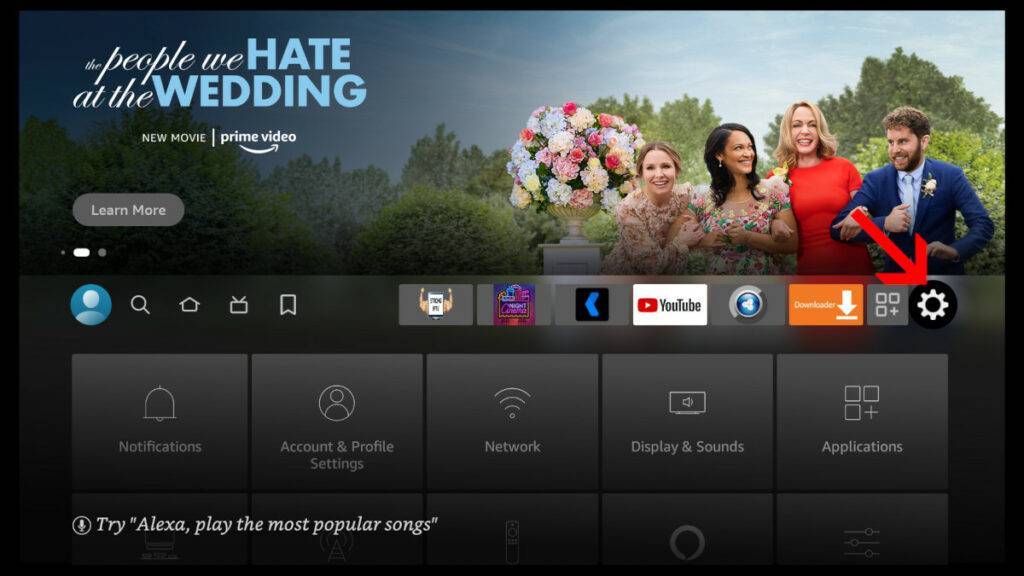
Etapa 2. Selecione My Fire TV ou Dispositivo
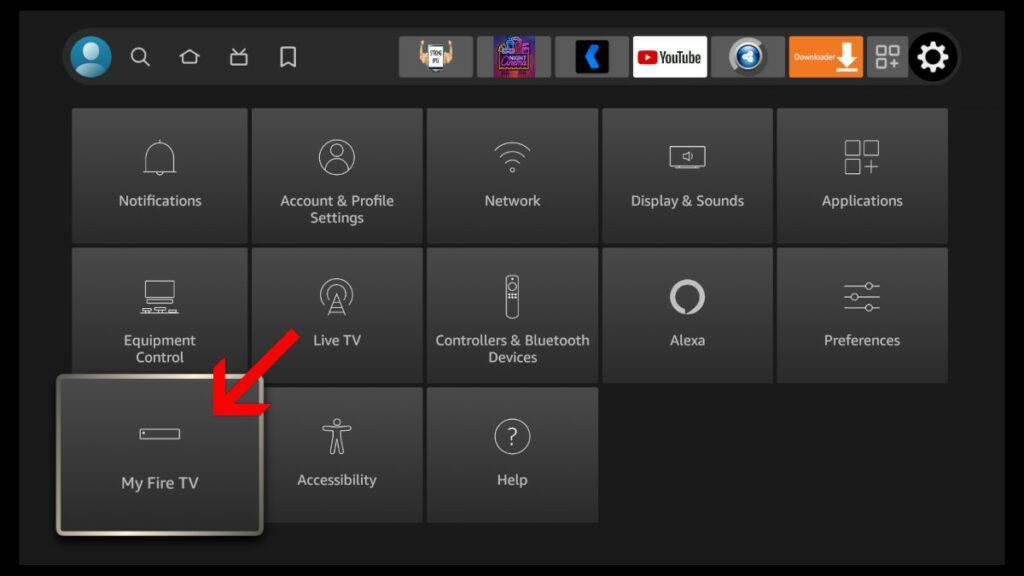
Etapa 3. Clique Opções do Desenvolvedor
Feito o acima, estamos muito perto de o Firestick ser desbloqueado. O próximo passo é usar um aplicativo chamado “Downloader”, se você já o tiver instalado, vá para a próxima seção, caso contrário, siga o abaixo.
- Na tela inicial do Firestick, escolha Encontrar
- Agora digite a palavra Downloader e clique no ícone laranja
- Escolher Download para começar a baixar o aplicativo
Agora com o aplicativo Downloader instalado, você precisará ir para a seção “Meus aplicativos” no seu firestick, encontrar o aplicativo Downloader, abri-lo e prosseguir com as etapas abaixo.
- Abra o aplicativo Downloader
- Digite este endereço URL então clique em Ir
- O download do aplicativo começará e exibirá uma caixa pop-up após o download
- Agora clique em Instalar quando vir o pop-up de instalação aparecer
- Após a conclusão da instalação, clique em Concluído
- Agora exclua o APK para economizar espaço no seu firestick
- Clique em Excluir novamente
Agora você pode encontrar o aplicativo de lista de reprodução OTT Navigator IPTV na seção MyApps do seu Amazon Firestick.
Como instalar o aplicativo OTT Navigator em qualquer dispositivo Android
Se o seu dispositivo Android tiver a Google Play Store, você pode facilmente adicionar este aplicativo reprodutor de IPTV seguindo o procedimento abaixo:
- Abra a Play Store no seu dispositivo Android
- Procure o aplicativo OTT Navigator
- Escolha Baixar e Instalar
- Depois de instalar o aplicativo, basta abri-lo e inserir os detalhes do seu provedor de IPTV em
Como instalar o aplicativo OTT Navigator em uma Smart TV (Samsung, LG TV)
Este método só funcionará se sua Smart TV tiver a Google Play Store integrada e estiver rodando Android.
- Ligue sua Smart TV e entre na tela inicial
- Encontre a Google Play Store e abra o aplicativo
- Procure OTT Navigator e baixe e instale o app player IPTV
- Agora abra o aplicativo e insira as informações do seu fornecedor de IPTV em
Como instalar o aplicativo OTT Navigator IPTV Playlist em um PC (Windows, Mac, Linux)
Com este método, você precisará usar o que é chamado de emulador de Android, que permite usar seu PC como um telefone Android de uma forma que permite usar qualquer aplicativo Android e também jogar jogos baseados em Android.
O processo será o mesmo, independentemente do sistema operacional em que seu PC estiver sendo executado.
- Vamos para BlueStacks.com e baixe e instale o software gratuito em seu PC.
- Em seguida, abra Bluestacks e insira as informações da sua conta do Google
- Agora abra a Google Play Store e pesquise “OTT Navigator IPTV”
- Em seguida, baixe e instale o aplicativo reprodutor de IPTV
- Por fim, abra o OTT Navigator e entre na lista de reprodução de IPTV do seu provedor de IPTV.
Usando o URL IPTV do OTT Navigator
Se você optou por configurar o aplicativo OTT Navigator usando o perfil stalker no modo mag box, você precisará enviar uma mensagem ao seu fornecedor de IPTV para obter o endereço URL IPTV do navegador OTT que você precisa inserir na seção URL do portal.
Perguntas frequentes sobre IPTV do navegador OTT
Onde posso obter uma assinatura de IPTV para usar no aplicativo OTT Navigator?
O melhor provedor de IPTV para usar no aplicativo OTT Navigator IPTV é o Strong IPTV, que oferece o maior número de streams de IPTV e conteúdo VOD de todos os provedores de IPTV.
Quais outros aplicativos de IPTV são semelhantes ao OTT Navigator?
Outros aplicativos semelhantes e tão populares quanto OTT Navigator IPTV são IPTV Smarters, Smart IPTV e TiviMate.
O OTT Navigator custa para usar o aplicativo?
Não, o aplicativo é gratuito para baixar, instalar e usar, mas você precisará ter uma assinatura de IPTV de um fornecedor de IPTV para acessar todos os canais de TV e conteúdo de vídeo sob demanda.
Conclusão
Neste artigo, abordamos como instalar e configurar o OTT Navigator IPTV e adicionar listas de reprodução para todos os diferentes tipos de dispositivos habilitados para IPTV.
Recomendamos que você experimente este aplicativo de IPTV e veja se gosta dele. Certifique-se de compartilhar este artigo rapidamente para ajudar outros usuários de IPTV.
Partilhar isto:
- Clique para partilhar no Facebook (Opens in new window) Facebook
- Clique para imprimir (Opens in new window) Imprimir
- Clique para enviar uma ligação por correio eletrónico a um amigo (Opens in new window) Correio eletrónico
- Clique para partilhar no LinkedIn (Opens in new window) LinkedIn
- Clique para partilhar no Reddit (Opens in new window) Reddit
- Clique para partilhar no X (Opens in new window) X
- Clique para partilhar no Tumblr (Opens in new window) Tumblr
- Clique para partilhar no Pinterest (Opens in new window) Pinterest
- Clique para partilhar no Pocket (Opens in new window) Bolso
- Clique para partilhar no Telegram (Opens in new window) Telegrama
- Clique para partilhar no Threads (Opens in new window) Fios
- Clique para partilhar no WhatsApp (Opens in new window) WhatsApp
- Clique para partilhar no Mastodon (Opens in new window) Mastodonte


